Chromebooki są łatwe w użyciu i szybkie, ale jest kilka łatwych rzeczy, które są dziwnie trudne na Chromebookach. Jedną z oczywistych jest wylogowanie się z głównego konta na Chromebooku. Chociaż można zalogować się na dowolną liczbę kont, można je łatwo wylogować, wybierając nazwę profilu na ekranie blokady i klikając opcję usunięcia tego użytkownika.
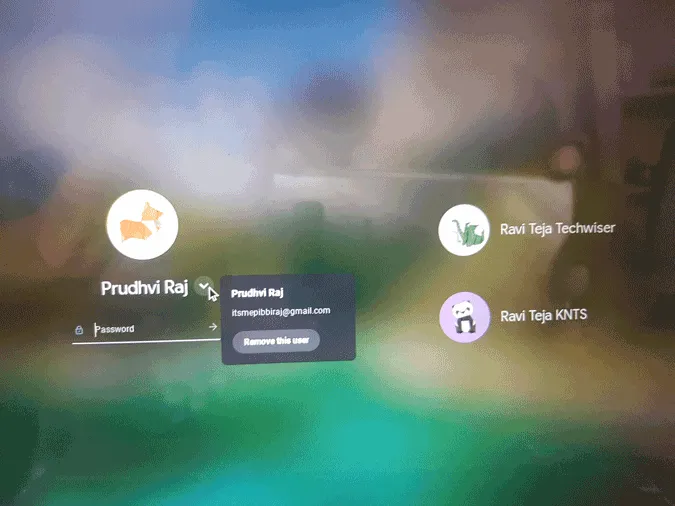
Nie ma jednak łatwego sposobu na usunięcie pierwszego konta Google, które jest używane do logowania się na Chromebooka, znanego również jako konto podstawowe lub konto właściciela. W rzeczywistości nie można nawet usunąć konta podstawowego z samego Chromebooka. Zobaczmy, jak usunąć konto podstawowe bez przywracania ustawień fabrycznych Chromebooka.
Wylogowanie się z konta głównego na Chromebooku
Google utrudnił usunięcie konta, ponieważ chciał powiedzieć, że to konto jest ważniejsze i że użytkownik jest właścicielem tego Chromebooka. W przypadku, gdyby chcieli go sprzedać, mogą po prostu umyć Chromebooka. Ale usuwa wszystkich użytkowników i ich lokalne dane.
Jeśli więc chcą Państwo usunąć tylko główne konto i nadal mieć dostęp do innych kont i ich danych, można to zrobić, logując się na swoje główne konto Google z innego urządzenia niż Chromebook, otwierając przeglądarkę internetową, przechodząc do wyszukiwarki Google > klikając na swoje zdjęcie profilowe > i klikając „Zarządzaj swoim kontem Google”. Alternatywnie, można kliknąć ten link, aby otworzyć konto Google bezpośrednio. 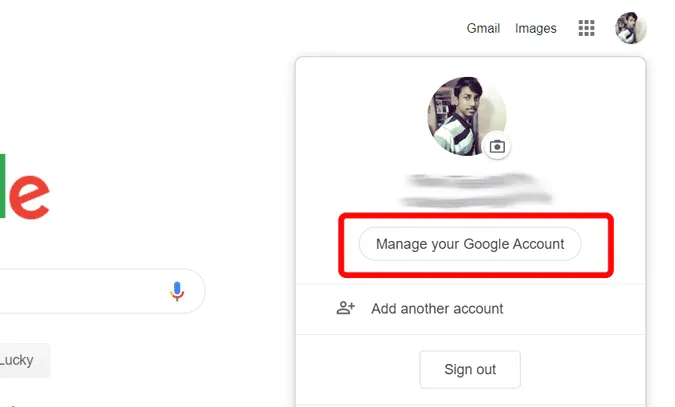
Teraz w zakładce bezpieczeństwa przewiń w dół, aby znaleźć sekcję o nazwie „Twoje urządzenia”, kliknij „Zarządzaj urządzeniami” pod nią.
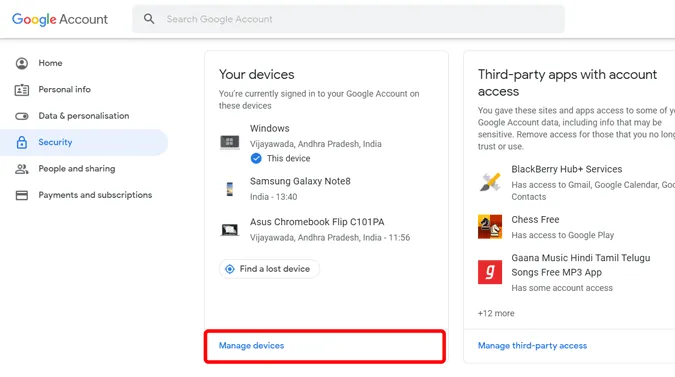
Teraz proszę wybrać Chromebooka, którego chcą Państwo wylogować
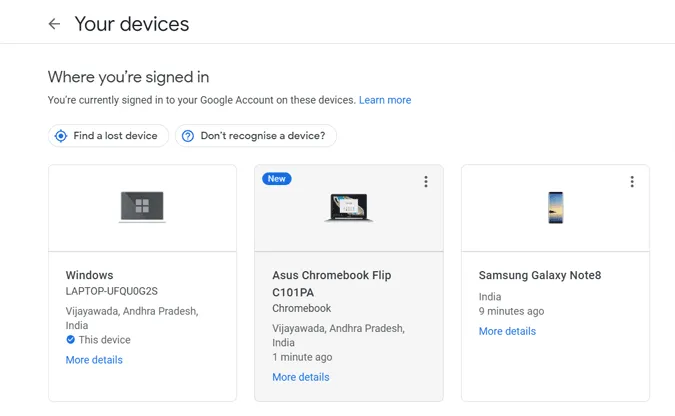
Teraz proszę kliknąć na chip wylogowania i ponownie kliknąć na Wyloguj w wyskakującym okienku, które się pojawi.
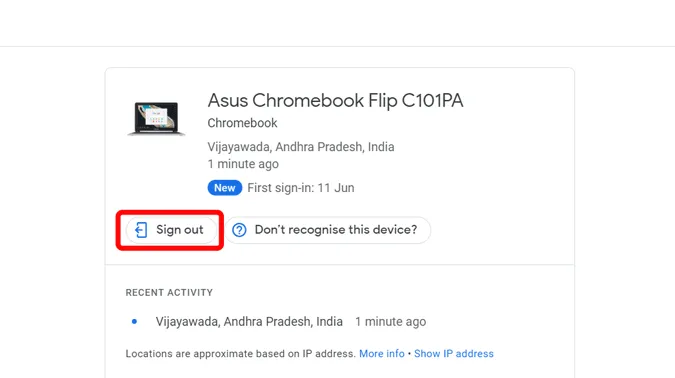
Po wylogowaniu nastąpi wylogowanie z przeglądarki Chrome na Chromebooku i pojawi się błąd logowania.
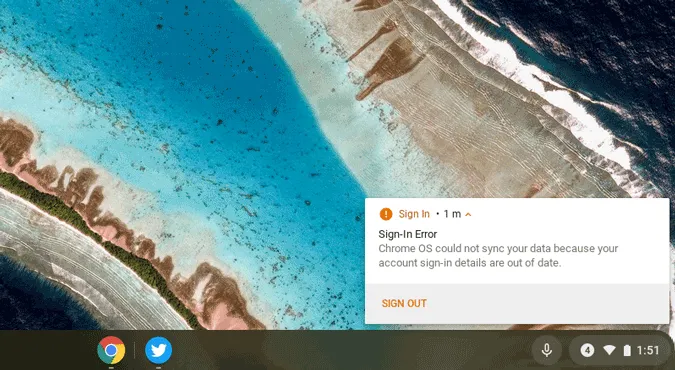
Proszę go kliknąć, aby automatycznie wylogować się z Chromebooka. To powiedziawszy, chociaż wszystkie dane zostały usunięte z Chromebooka, nadal pokazuje on konto i statystyki błędu logowania. Poprzednie hasło, takie jak PIN, już nie działa i trzeba zalogować się ponownie za pomocą konta Google, aby działało.
Podsumowując
Chociaż nie jest to całkowite usunięcie konta, jest to najlepsze, co można uzyskać, ponieważ nie tylko usuwasz konto, ale także usuwasz dane i zapewniasz miejsce do przechowywania dla innych kont. A najdziwniejsze jest to, że jeśli próbujesz wykonać cały proces na tym samym Chromebooku, to nie działa. Proszę więc upewnić się, że korzystają Państwo z innego urządzenia i tego samego konta Google.
